רבים ממשתמשי המחשבים האישיים התאכזבו מהעובדה שמיקרוסופט החליטה לא לכלול מחליף שמע מהיר עם חלונות 10. זה מפתיע עוד יותר בהתחשב בעובדה שבחלונות 7 היה בעבר מחליף שמע מהיר בסמל המגש.
אם אתה משתמש בגרסה המופשטת של Windows 10 (מבלי להחיל עדכונים גדולים), אין דרך מהירה לעבור בין כמה יציאות שמע. הדרך היחידה לעשות זאת היא לחיצה ימנית על סמל עוצמת הקול ואז שינוי התקן הפלט המוגדר כברירת מחדל מהגדרות המערכת.
אם אתה מחפש דרך מהירה לעבור בין המכשיר בו אתה משמיע את האודיו שלך, השתמש באחת מהשיטות הבאות.
שיטה 1: שימוש במתג השמע המקורי
מכיוון שהייתה התנגדות רבה להחלטה של מיקרוסופט לא להחליף מתג שמע מהיר מ- Windows 10, סוף סוף המפתחים הגדירו את השיא עם עדכון יום השנה.
אם כבר החלת את עדכון יום השנה, כבר יש לך את מחליף האודיו המקורי של Windows 10. כדי להשתמש בו, פשוט לחץ על סמל עוצמת הקול במגש המערכת שלך. בחלק העליון של תפריט עוצמת הקול, עליך להבחין בחץ שמצביע כלפי מעלה. לחץ עליו ו- Windows יראה לך רשימה גלילה עם כל התקני השמע שאותם חיברת כרגע. פשוט לחץ על מכשיר שמע כדי להחליף את השמע אליו. כפי שאתה יכול לראות, זה הרבה יותר קל מאשר צורך לחפור בין הגדרות הקול.
 אם אין לך תכונה זו ב- Windows 10 שלך, פתח תיבת הפעלה ( מקש Windows + R ), הקלד “ הגדרות ms: עדכון windows ”ופגע להיכנס לפתוח עדכון חלונות . ואז, הכה את בדוק עדכונים לחץ על הכפתור ופעל לפי ההנחיות שעל המסך כדי לאפשר למערכת ההפעלה שלך להחיל כל עדכון עד שהמערכת שלך תהיה מעודכנת.
אם אין לך תכונה זו ב- Windows 10 שלך, פתח תיבת הפעלה ( מקש Windows + R ), הקלד “ הגדרות ms: עדכון windows ”ופגע להיכנס לפתוח עדכון חלונות . ואז, הכה את בדוק עדכונים לחץ על הכפתור ופעל לפי ההנחיות שעל המסך כדי לאפשר למערכת ההפעלה שלך להחיל כל עדכון עד שהמערכת שלך תהיה מעודכנת.
אם אינך מעוניין ליישם את עדכון יום השנה, או שאתה רק מחפש אלטרנטיבה אחרת, עבור אל שיטה 2 .
שיטה 2: יצירת קיצור דרך להגדרות קול
אם שיטה אחת לא הייתה ישימה ואתה מעדיף להישאר בערוצים המקוריים, אתה יכול גם ליצור קיצור דרך של תפריט הצליל ולהניח אותו על שולחן העבודה שלך לגישה נוחה. הנה מדריך מהיר כיצד לעשות זאת:
- ללחוץ מקש Windows + R כדי לפתוח תיבת הפעלה. לאחר מכן הקלד ' לִשְׁלוֹט ”ופגע להיכנס לפתוח לוח בקרה .
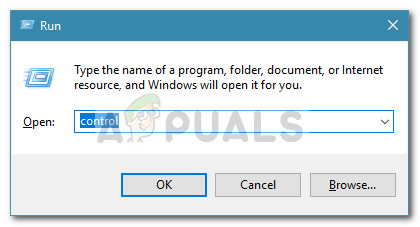
- ב לוח בקרה לחץ לחיצה ימנית על נשמע ולחץ על צור קיצור דרך ואז פגע כן כדי להציב את קיצור הדרך על שולחן העבודה שלך.
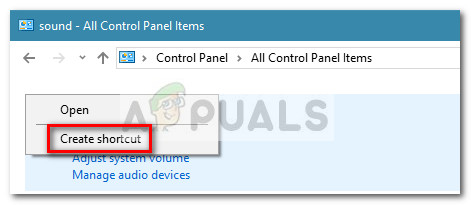 כעת, לאחר שנוצר קיצור הדרך, תוכלו לפתוח את תפריט ההגדרות בלחיצה כפולה פשוטה.
כעת, לאחר שנוצר קיצור הדרך, תוכלו לפתוח את תפריט ההגדרות בלחיצה כפולה פשוטה.
אם אתה מחפש מתג שמע אחר, עבור אל שיטה 3 לפיתרון של צד שלישי.
שיטה 3: שימוש בפתרון צד שלישי
אם השיטות לעיל לא היו מספקות, תמיד תוכל לבחור בפתרון של צד שלישי. Auto Switch היא תוכנית קלה במיוחד שמוסיפה את תכונת המעבר האוטומטי ב- Windows 10 עבור אותם משתמשים שלא החילו את ה- עדכון יום השנה .
כדי להשתמש במתג אוטומטי, פשוט נווט לקישור GitHub זה ( כאן ) והורידו את הגרסה האחרונה הזמינה. זכור להוריד את הפעלת ההתקנה ולא את קוד המקור.
 לאחר מכן, לחץ פעמיים על ההתקנה ובצע את ההנחיות שעל המסך להתקנת התוכנה במערכת שלך.
לאחר מכן, לחץ פעמיים על ההתקנה ובצע את ההנחיות שעל המסך להתקנת התוכנה במערכת שלך.
 לאחר התקנת התוכנה, תבחין בסמל צליל חדש בתפריט המגש. לחיצה פשוטה תחשוף את אפשרויות פלט השמע שלך. לחיצה על אחד מהם תעביר אליו את האודיו.
לאחר התקנת התוכנה, תבחין בסמל צליל חדש בתפריט המגש. לחיצה פשוטה תחשוף את אפשרויות פלט השמע שלך. לחיצה על אחד מהם תעביר אליו את האודיו.

אם אינך מרוצה מהממשק, ישנן חלופות אחרות של צד שלישי שיעזרו לך להשיג את אותו הדבר. מתג שמע הוא גם בחינם וכולל ממשק מורכב יותר. אתה יכול גם להשתמש מתג שמע (שם זהה, מפתח אחר) אך אין התקנה זמינה ולכן תצטרך לבנות מחדש את הפרויקט בעצמך סטודיו חזותי .
3 דקות קריאה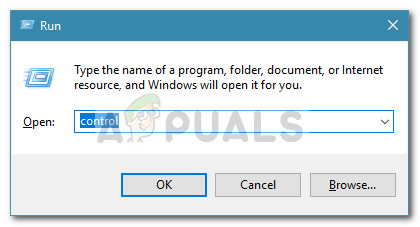
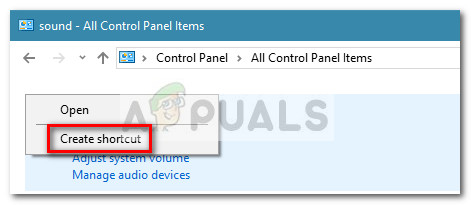 כעת, לאחר שנוצר קיצור הדרך, תוכלו לפתוח את תפריט ההגדרות בלחיצה כפולה פשוטה.
כעת, לאחר שנוצר קיצור הדרך, תוכלו לפתוח את תפריט ההגדרות בלחיצה כפולה פשוטה.





















